|
|
Windows 11でアプリを終了する方法 | ||
Windows 11でアプリを終了する方法 |
Q&A番号:023043 更新日:2024/12/18
|
Q&A番号:023043 更新日:2024/12/18 |
 | Windows 11で、アプリを終了する方法について教えてください。 |
 | 起動しているアプリは、タイトルバーやメニューバーなどから終了することができます。 |
起動しているアプリは、タイトルバーやメニューバーなどから終了することができます。
はじめに
Windows 11では、Microsoft Storeで提供されているアプリについては、タイトルバーの「閉じる」から終了できます。
なお、画面にメニューバーやリボンが表示されているアプリは、アプリで指定されている方法で終了することをおすすめします。
※ Windows 11のアップデート状況によって、画面や操作手順、機能などが異なる場合があります。
操作手順
Windows 11でアプリを終了するには、以下の操作手順を行ってください。
起動しているアプリ画面右上にある「×」(閉じる)をクリックします。
ここでは例として、「天気」アプリを終了します。
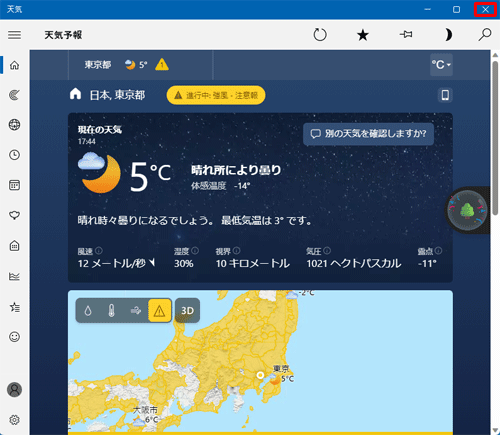
補足
画面上部にリボンやメニューバーがある場合は、「ファイル」をクリックし、表示された一覧から「終了」をクリックします。
※ アプリによって、メニューの項目名や終了方法は異なります。
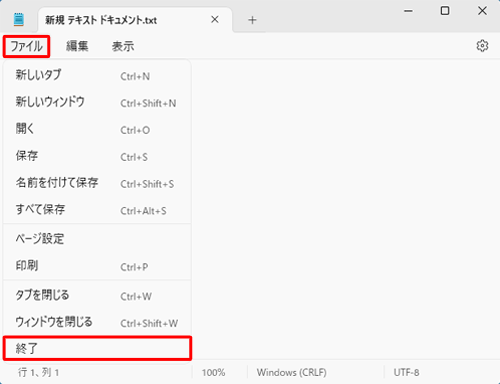
以上で操作完了です。
アプリを終了できたことを確認してください。
Q&Aをご利用いただきありがとうございます
この情報はお役に立ちましたか?
お探しの情報ではなかった場合は、Q&A検索から他のQ&Aもお探しください。
 Q&A検索 - トップページ
Q&A検索 - トップページ
 パソコン用語集
パソコン用語集
|
|
|


 Windows 10でアプリを終了する方法
Windows 10でアプリを終了する方法








